Cara Menghapus atau Menginstal Ulang Notepad di Windows 11/10
Setelah menjadi aplikasi default selama hampir 30 tahun, Notepad sekarang menjadi fitur opsional di PC Windows Anda. Notepad adalah editor teks sederhana yang telah digunakan dan dicintai oleh pengguna Windows selama bertahun-tahun, terutama para pengembang dan pemrogram. Ini dirancang untuk membuat dan mengedit file teks dasar.
Notepad , sebelumnya adalah bagian dari PC Windows(Windows PC) yang tidak dapat dilepas tetapi belakangan ini Microsoft menjadikannya fitur opsional, yang berarti Anda dapat menghapus instalannya dari PC dan menginstal ulang saat diperlukan setelah mengunduhnya dari Microsoft Store . Dalam posting ini, kita akan belajar bagaimana Anda dapat menghapus Notepad dari PC Windows(Windows PC) Anda dan kemudian bagaimana Anda dapat menginstalnya kembali bila diperlukan. Berguna jika Notepad tidak terbuka(Notepad is not opening) !
Copot Notepad di Windows 11 melalui Fitur Opsional(Optional)
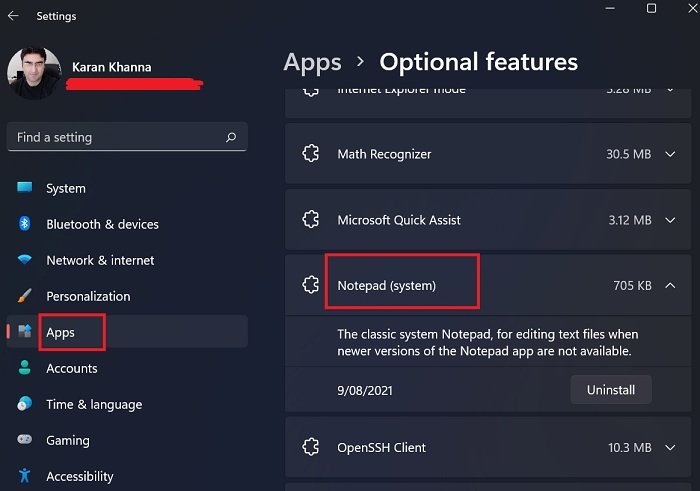
Notepad adalah salah satu editor teks default untuk Windows 11 . Ini mungkin editor teks paling awal yang digunakan oleh Windows dan meskipun faktanya tidak menawarkan banyak fitur, aplikasi ini populer karena sebagian besar dokumen hanya akan terbuka di dalamnya. Namun, jika Anda ingin menghapus Notepad di Windows 11 , prosedurnya adalah sebagai berikut:
- Klik kanan pada tombol Mulai(Start) dan pilih Pengaturan(Settings) dari menu.
- Pada daftar di sisi kiri, pilih Aplikasi(Apps) .
- Dari panel kanan, pilih Fitur opsional(Optional features) .
- Cari atau gulir ke aplikasi Notepad .
- Klik(Click) panah menunjuk ke bawah yang terkait dengannya dan pilih Uninstall .
Install/Reinstall Notepad di Windows 11 melalui Fitur Opsional(Optional)
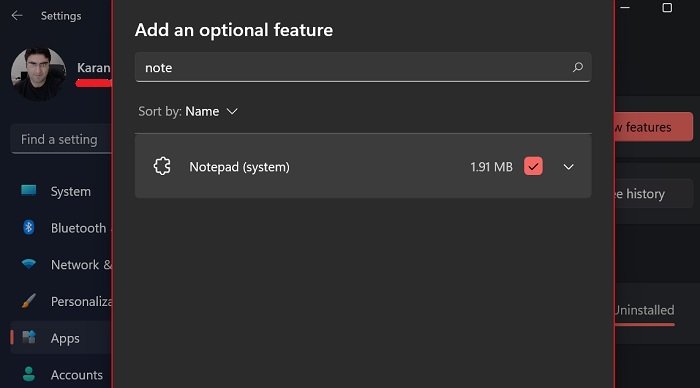
- Klik kanan pada tombol Mulai(Start) dan pilih Pengaturan(Settings) dari menu.
- Pada daftar di sisi kiri, pilih Aplikasi(Apps) .
- Dari panel kanan, pilih Fitur opsional(Optional features) .
- Klik Lihat Fitur(View Features) yang sesuai dengan Tambahkan fitur Opsional(Add an Optional feature) .
- Cari Notepad dari daftar dan centang kotak yang terkait dengannya.
- Klik Berikutnya(Next) . Pada halaman berikutnya, klik Instal(Install) .
- Reboot sistem setelah Notepad diinstal.
Copot Notepad di Windows 10 melalui Fitur Opsional(Optional)
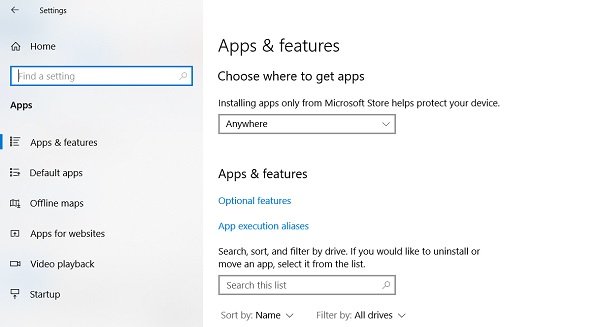
Untuk menghapus instalasi Nopetad dari komputer Anda yang menjalankan Windows 10 v2004 atau yang lebih baru:
- Tekan Win+I untuk membuka Pengaturan.
- Buka Aplikasi > Aplikasi & Fitur.
- Di panel kanan, klik 'Fitur Opsional'(‘Optional Features’)
- Ketik Notepad di kotak pencarian dan klik Uninstall.
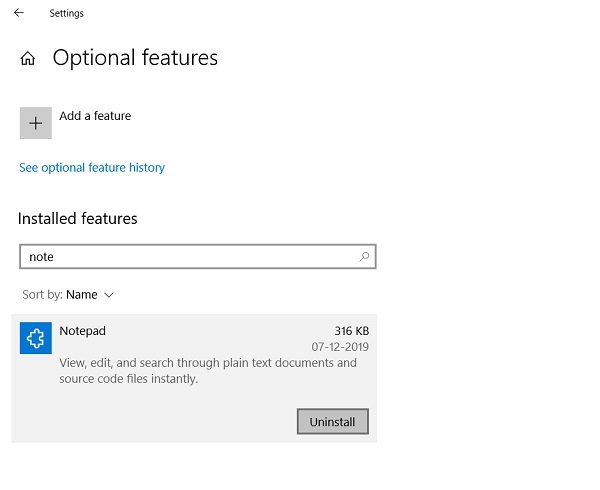
Jika Anda tidak dapat menemukan Notepad dalam daftar aplikasi di Pengaturan Anda, Anda mungkin tidak menjalankan versi Windows 10 terbaru. Perbarui PC Anda terlebih dahulu dan coba lagi.
Anda juga dapat menghapus instalan Notepad menggunakan PowerShell, Command Prompt, atau aplikasi Pengaturan .
Instal Notepad(Install Notepad) di Windows 10 melalui Fitur Opsional(Optional)
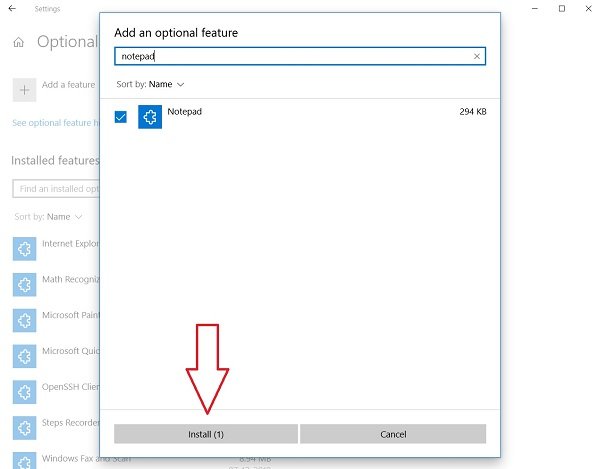
Jika Anda telah mencopot pemasangan aplikasi Notepad dan sekarang menginginkannya kembali, Anda dapat dengan mudah memasangnya kembali dalam beberapa langkah sederhana.
- Buka Pengaturan(Settings) dan buka Aplikasi & Fitur(Apps & Features)
- Di panel kanan, klik Fitur Opsional.(Optional Features.)
- Klik Tambah Fitur(Add a Feature)
- Ketik Notepad di bilah pencarian atau gulir ke bawah untuk menemukannya.
- Klik pada Notepad dan Instal.(Install.)
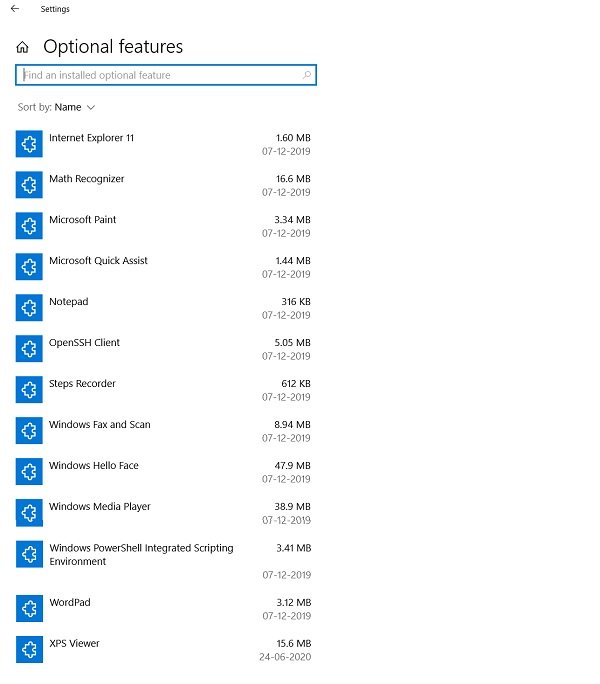
Atau, Anda juga dapat mencari Notepad di Microsft Store dan mengunduh/menginstalnya langsung dari sana.
Sekarang ketika Notepad tersedia di Microsoft Store sebagai aplikasi mandiri, itu akan diperbarui secara independen.
Microsoft terbuka untuk umpan balik dan ulasan dari pengguna sehingga mereka dapat menambahkan fitur baru ke aplikasi pengeditan teks dasar ini.
Mengapa kita perlu menginstal ulang Notepad jika ada secara default?
Alasan pertama yang jelas adalah jika Anda menghapusnya karena pilihan dan kemudian menyadari bahwa aplikasi itu diperlukan. Selain itu, banyak produk perangkat lunak pihak ketiga juga dapat menghapus instalan Notepad . Dengan demikian, opsi ini dapat membantu.
Untuk apa kita menggunakan Notepad di era Windows 11 ? Bukankah itu usang?
Notepad masih merupakan aplikasi utama untuk banyak aplikasi terkait yang ingin filenya dibuka dalam format .txt. Juga, file-nya sangat ringan.
Baca terkait(Related read) : Cara mereset Notepad ke pengaturan default pada Windows 10.
Related posts
Set Notepad++ AS default editor untuk file .xml di Windows 11/10
Cara mengganti Notepad dengan Notepad++ di Windows 10
Dark Mode Black Notepad untuk Windows 10
Cara Menyimpan Notepad file dalam format HTML or PDF di Windows 10
WordPad or Notepad hilang di Windows 10
Apa PPS file sebuah? Bagaimana mengkonversi PPS untuk PDF di Windows 11/10?
Cara menginstal ulang Microsoft Store Apps di Windows 10
Cara Mencadangkan, Move, atau Delete PageFile.sys pada Shutdown di Windows 10
Microsoft Edge Browser Tips and Tricks untuk Windows 10
Apa itu Windows.edb file di Windows 10
Cara Menampilkan Details pane di File Explorer di Windows 10
Remote procedure call Gagal Gagal Saat Menggunakan DISM di Windows 10
Cara mengelola Data Usage Limit pada Windows 10
PDF text menghilang saat mengedit atau menyimpan file di Windows 10
Cara Menggunakan Alarms and Clocks app dari Windows 10
Fix Windows 10 Black Screen masalah Death; Stuck pada Black Screen
Cara Menggunakan Charmap and Eudcedit Alat Built-in Windows 10
Best Laptop Battery Test software & Diagnostic tools untuk Windows 10
Bagaimana cara menguji Webcam di Windows 11/10? Apakah ini berfungsi?
Cara Memeriksa Shutdown and Startup Log di Windows 10
